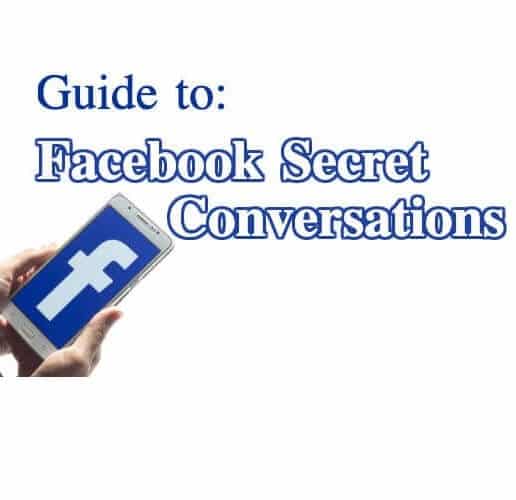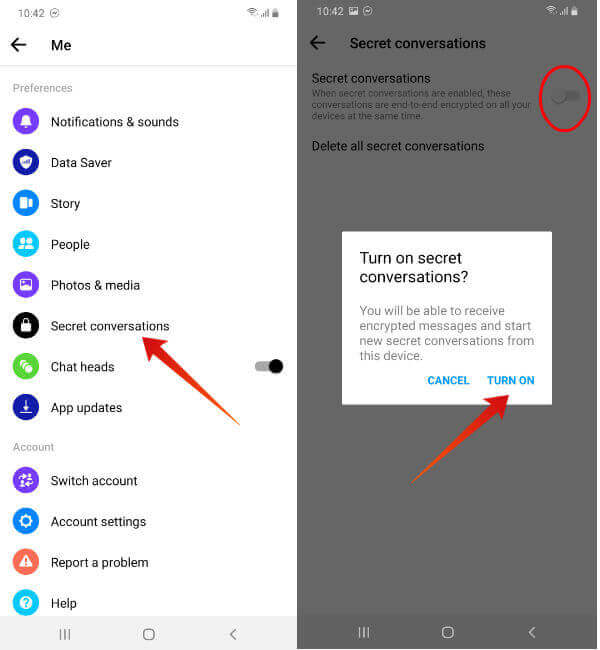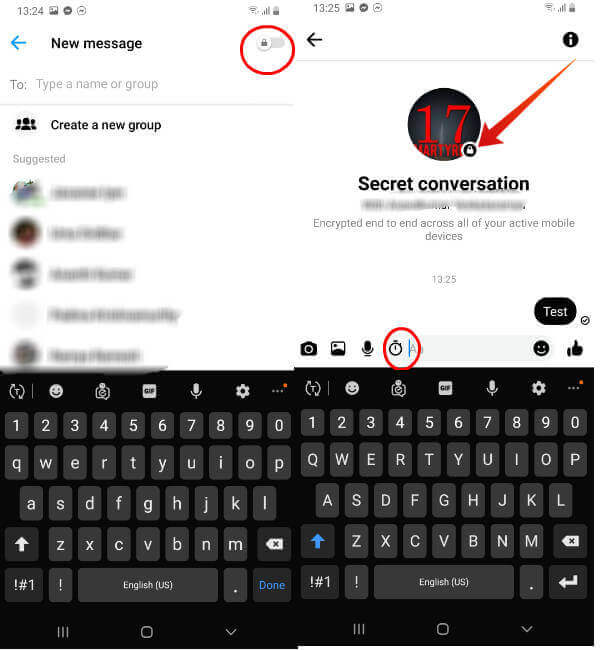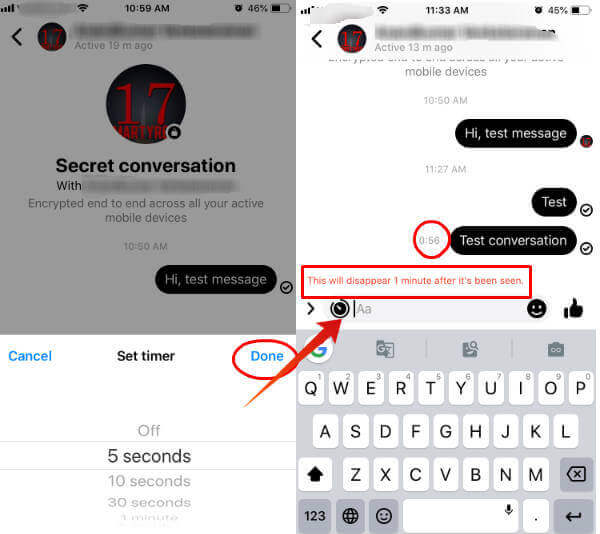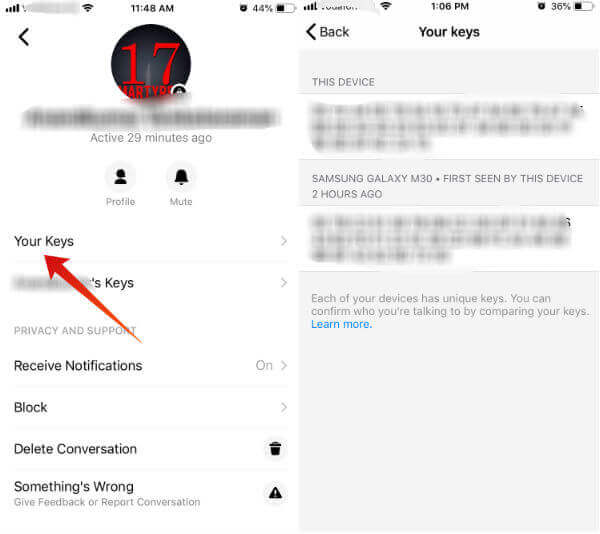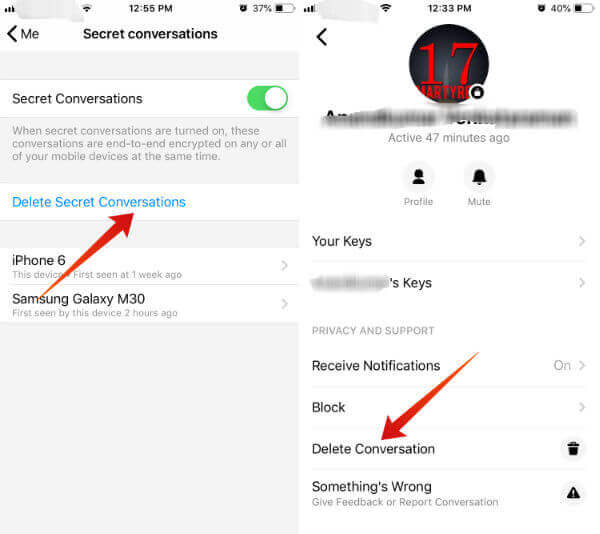محادثات الفيسبوك السرية: كل ما تحتاج إلى معرفته
WhatsApp هو أحد تطبيقات المراسلة المحمولة الأكثر شعبية التي يستخدمها بنشاط أكثر من 1.5 مليار عضو حول العالم. بطبيعة الحال ، فإن السبب الرئيسي لشعبيته على تطبيقات المراسلة الأخرى هو الدردشة المشفرة المضمونة من طرف إلى طرف. قبل بضع سنوات ، أضاف Facebook خيار دردشة مشفرة مماثلة في برنامج المراسلة المسمى Secret Conversation. ويزعم عملاق وسائل التواصل الاجتماعي أن هذه الدردشة السرية ستكون مرئية فقط للمشاركين ولن يتمكن Facebook نفسه من الوصول إلى هذه المحادثة.
في هذا المنشور ، دعنا نلقي نظرة مفصلة على كيفية استخدام محادثات Facebook السرية.
ما هي المحادثة السرية
المحادثة السرية هي إحدى الميزات الموجودة على Facebook Messenger والتي يمكنك من خلالها إرسال رسالة خاصة إلى شخص سيتم تشفيره من طرف إلى طرف. وسيتم تصميمه فقط لك وللشخص الآخر ، وليس لأي شخص آخر بما في ذلك Facebook.
أيضًا ، سيتم عرض الرسائل فقط على جميع الأجهزة التي قمت بتثبيت Facebook Messenger. على سبيل المثال ، إذا كنت قد بدأت المحادثة من جهاز iPhone الخاص بك ، يمكنك عرض الرسالة من جهاز Android أو iPad أيضًا. نظرًا لأن المحادثة السرية مخصصة لشخص واحد ، فلا يمكنك إنشاء دردشة جماعية.
كيفية تمكين محادثة سرية على Messenger
قبل التفكير في بدء محادثة سرية مع شخص ما ، تحتاج إلى تمكين ذلك على برنامج Messenger. اتبع الخطوات التالية لتمكين المحادثة السرية على جهاز iOS / Android.
- شغل Facebook Messenger.
- اضغط على أيقونة ملفك الشخصي على اليسار.
- انتقل لأسفل وانقر على محادثات سرية.
- تبديل بعنوان محادثات سرية إلى اليمين.
- هنا ، سترى نافذة منبثقة للتأكيد مع خيارين: إلغاء ، تشغيل. المضي قدما وانقر على تشغيل.
- أسفل القائمة ، سترى قائمة بجميع الأجهزة التي مكّنت فيها المحادثة السرية.
كيفية بدء محادثة سرية على Messenger
بمجرد بدء محادثة سرية مع شخص ما ، سيتم إدراجها كدردشة منفصلة. وبالتالي ، لنفس جهة الاتصال ، سترى قائمتين في سجل الدردشة الخاص بك: عادي وسري.
الآن ، دعونا نرى كيفية بدء محادثة سرية مع أحد جهات الاتصال الخاصة بك على Messenger.
- اضغط على أيقونة القلم الرصاص أو الكتابة على اليمين.
- على Android: حدد رمز “قفل” في الجزء العلوي الأيمن وقم بتبديل موضعه إلى اليمين.
- على iOS: اضغط على Secret في الجزء العلوي الأيمن.
- حدد جهة الاتصال التي ترغب في إرسال رسالة إليها.
- هنا ، سترى شاشة جديدة بعنوان المحادثة السرية مع أيقونة قفل بالقرب من صورة الملف الشخصي لجهة الاتصال الخاصة بك. اكتب ما الرسالة التي تريدها.
- انقر فوق إرسال.
كيفية إنشاء رسائل التي تختفي
يوفر Facebook خيارًا مثيرًا للاهتمام يتيح لك إمكانية اختفاء الرسائل بعد رؤيتها. بالطبع ، يمكنك تكوين مهلة من 5 ثوانٍ إلى يوم واحد. دعونا نرى كيف نفعل ذلك.
- اضغط على أيقونة القلم الرصاص أو الكتابة على اليمين.
- على Android: حدد رمز “قفل” في الجزء العلوي الأيمن وقم بتبديل موضعه إلى اليمين.
- على iOS: اضغط على Secret في الجزء العلوي الأيمن.
- حدد جهة الاتصال التي ترغب في إرسال رسالة إليها.
- اضغط على أيقونة الساعة لتعيين تختفي المهلة.
- على Android: حدد الوقت الذي تريده. الآن ، سيتم عرض رمز الساعة باللون الأحمر.
- في نظام iOS: حدد الوقت الذي تريده وانقر فوق تم. (بمجرد تعيين المهلة ، سيتم تطبيقها على جميع الرسائل حتى تقوم بإيقافها أو تغيير المدة)
- اكتب رسالتك وانقر فوق إرسال.
- على جهازك ، سيبدأ العد التنازلي بمجرد النقر فوق إرسال. وستختفي الرسالة من جهازك بمجرد انقضاء الوقت. على جهاز جهة الاتصال الخاصة بك ، لن يبدأ الموقت إلا بعد قراءة الرسالة.
هذا الخيار للاختفاء ميزة رائعة لإرسال رسائل سرية إلى شخص ما.
كيفية التحقق من المحادثات السرية
هل تتساءل ما إذا كانت محادثاتك آمنة ومشفرة حقًا؟ يمكنك التحقق بسهولة من ذلك عن طريق مقارنة مفاتيح المحادثة السرية لكلا الطرفين. دعونا نرى كيف نفعل ذلك.
- في الدردشات ، انقر فوق اسم جهة الاتصال الذي قمت بإنشاء محادثة سرية له.
- اضغط على أيقونة الملف الشخصي لجهة الاتصال هذه.
- سترى هنا مفتاحين بعنوان: مفاتيحك ، مفاتيح C حيث يكون C هو اسم جهة الاتصال الخاصة بك. اضغط على المفاتيح الخاصة بك.
- قم بتدوين المفتاح وقارن ذلك بالمفتاح الذي يظهر على جهاز جهة الاتصال الخاص بك باسم مفاتيح X ، حيث X هو اسمك. (إذا لم تكن جهة الاتصال الخاصة بك في مكان قريب ، فيمكنك طلب إرسال لقطة شاشة أو إرسال مفتاح في ملف txt ، لمجرد المقارنة)
- تذكر أن المفتاح فريد لكل جهاز. على سبيل المثال ، إذا قمت بتثبيت Facebook messenger على أكثر من جهاز ، فسترى مفتاحًا مختلفًا لكل جهاز.
كيفية الوصول إلى المحادثات السرية على أجهزة متعددة
في البداية ، صنع Facebook هذه الميزة بطريقة يمكن من خلالها الوصول إلى المحادثات السرية من الجهاز الذي تم إنشاؤه بها فقط. الآن ، من الممكن عرض الرسائل على جميع الأجهزة ، طالما أنك تستخدم نفس بيانات اعتماد تسجيل الدخول.
كيفية حذف الفيسبوك المحادثات السرية على Messenger
على عكس الرسائل العادية ، يوفر Facebook خيارًا لحذف جميع محادثاتك السرية مرة واحدة. بالطبع ، يمكنك أيضًا حذف الدردشة السرية لجهة اتصال معينة أيضًا.
- اتبع الخطوات من 1 إلى 3 من كيفية تمكين المحادثة السرية على برنامج Messenger.
- انقر فوق حذف جميع المحادثات السرية.
- هنا ، سترى نافذة منبثقة للتأكيد مع خيارين: CANCEL ، DELETE.
- اضغط DELETE.
- هذا هو. تم حذف جميع المحادثات السرية من جهازك يو. ومع ذلك ، إذا قمت بتثبيت برنامج messenger على جهاز آخر ، فأنت بحاجة إلى حذف تلك الموجودة على ذلك.
كيفية حذف دردشة فيسبوك Messenger المختارة
هل ترغب في حذف الدردشة السرية فقط مع جهة اتصال معينة؟ اتبع الخطوات أدناه للقيام بذلك.
- ضمن الدردشات ، انقر فوق اسم الدردشة السرية التي تريد حذفها.
- اضغط على أيقونة الملف الشخصي لجهة الاتصال.
- انقر فوق حذف المحادثة.
- الآن ، تم حذف المحادثة السرية فقط مع جهة الاتصال المحددة.
ما المفقود؟
في وقت كتابة هذا التقرير ، تتوفر محادثة Facebook السرية على تطبيق Messenger. وبالتالي ، تحتاج إلى استخدام iOS / Android لبدء محادثة سرية مع شخص ما ، حيث لا يمكن استخدام هذه الميزة على جهاز الكمبيوتر الخاص بك أو في متصفح المحمول. أيضًا ، لا يمكنك إجراء مكالمات الفيديو / الصوت باستخدام هذه المحادثة السرية. بالطبع ، يمكنك إرسال الصور ومقاطع الفيديو أو التسجيلات الصوتية.